Google sheets- yes သို့မဟုတ် no ပြန်ရန် if လုပ်ဆောင်ချက်ကို ဖန်တီးပါ။
“ Yes” သို့မဟုတ် “ No” ကိုပြန်ပေးသည့် Google Sheets တွင် IF လုပ်ဆောင်ချက်ကို ဖန်တီးရန် အောက်ပါအခြေခံ syntax ကို သင်အသုံးပြုနိုင်သည်-
=IF( A2 >= B2 , “ Yes ”, “ No ”)
ဤအထူးဖော်မြူလာအတွက်၊ ဆဲလ် A2 ၏တန်ဖိုးသည် ဆဲလ် B2 ၏တန်ဖိုးထက် ကြီးပါက သို့မဟုတ် ညီမျှပါက၊ လုပ်ဆောင်ချက်သည် “ Yes” သို့ ပြန်သွားမည်ဖြစ်သည်။
မဟုတ်ရင် “ No” ပြန်တက်လာမယ်။
အောက်ပါဥပမာများသည် ဤ syntax ကိုလက်တွေ့တွင်မည်သို့အသုံးပြုရမည်ကိုပြသထားသည်။
ဥပမာ- Google Sheets တွင် Yes သို့မဟုတ် No ပြန်ရန် IF Function တစ်ခုဖန်တီးပါ။
ကျွန်ုပ်တို့တွင် မတူညီသော ထုတ်ကုန်ဆယ်ခုအတွက် အရောင်းနှင့် အရောင်းပန်းတိုင်များကို ပြသသည့် Google Sheets တွင် အောက်ပါကော်လံနှစ်ခုရှိသည် ဆိုကြပါစို့။
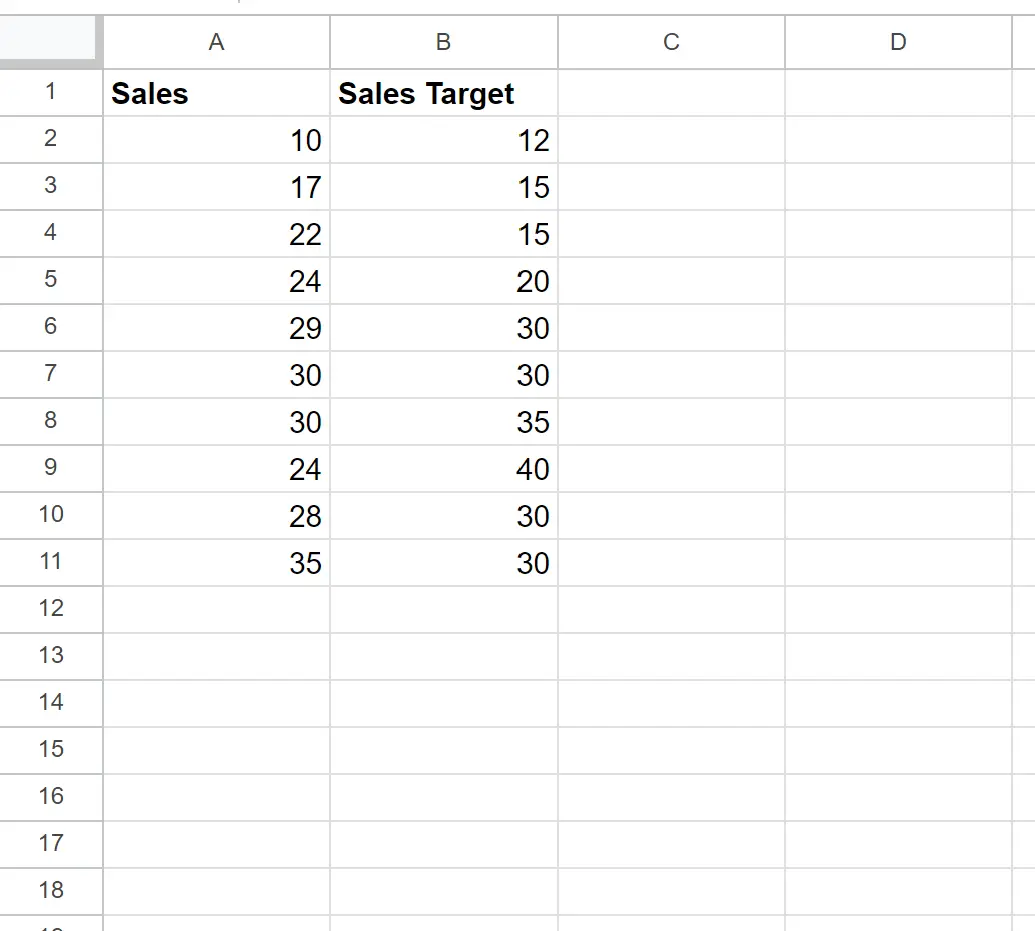
ဆဲလ် A2 တွင် ရောင်းချသည့်အရေအတွက်သည် ဆဲလ် B2 ရှိ အရောင်းပန်းတိုင်ထက် ညီမျှခြင်း သို့မဟုတ် ပိုကြီးပါက “ Yes” ဟုပြန်ရန် အောက်ပါဖော်မြူလာကို ဆဲလ် C2 တွင် ရိုက်ထည့်နိုင်ပါသည်။
=IF( A2 >= B2 , “ Yes ”, “ No ”)
ထို့နောက် ကော်လံ C ရှိ ကျန်ဆဲလ်တစ်ခုစီသို့ ဤဖော်မြူလာကို ဆွဲယူကာ ဖြည့်နိုင်သည်-
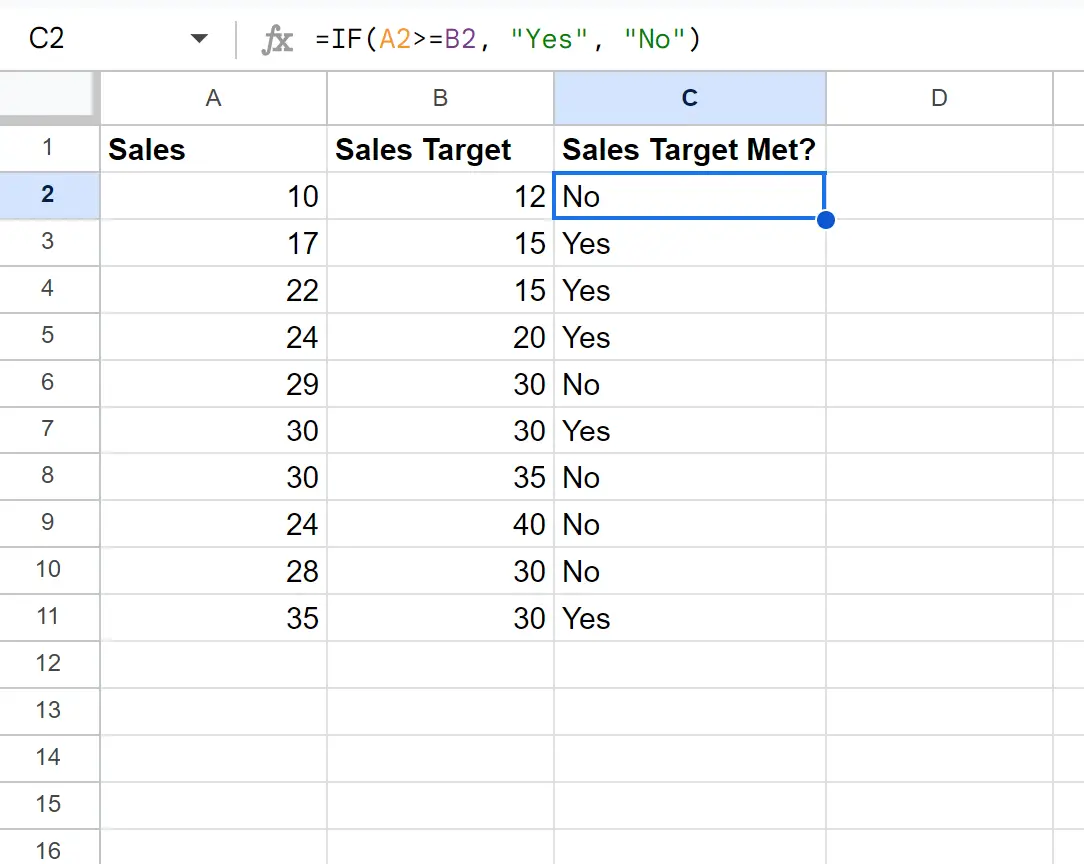
ကော်လံ A ရှိ အရောင်းတန်ဖိုးသည် ကော်လံ B ရှိ အရောင်းပန်းတိုင်ထက် ကြီးသည် သို့မဟုတ် ညီမျှခြင်းရှိမရှိပေါ် မူတည်၍ ဖော်မြူလာသည် “ Yes” သို့မဟုတ် “ No” ဟု ပြန်ပေးသည်။
IF လုပ်ဆောင်ချက်၏ ပထမအငြင်းအခုံတွင် သင်အလိုရှိသော ယုတ္တိစမ်းသပ်မှုမှန်သမျှကို ထည့်သွင်းနိုင်သည်ကို သတိပြုပါ။
ဥပမာအားဖြင့်၊ A2 နှင့် B2 ဆဲလ်များရှိ တန်ဖိုးများသည် ညီမျှခြင်းရှိ၊ မရှိ စမ်းသပ်ရန် <> ကို အသုံးပြု၍ ၎င်းတို့သည် တူညီပါက သို့မဟုတ် “ No” တူညီပါက “ Yes” သို့ ပြန်ပို့ပေးနိုင်သည်-
=IF( A2 = B2 , “ Yes ”, “ No ”)
ထို့နောက် ကော်လံ C ရှိ ကျန်ဆဲလ်တစ်ခုစီသို့ ဤဖော်မြူလာကို ဆွဲယူကာ ဖြည့်နိုင်သည်-
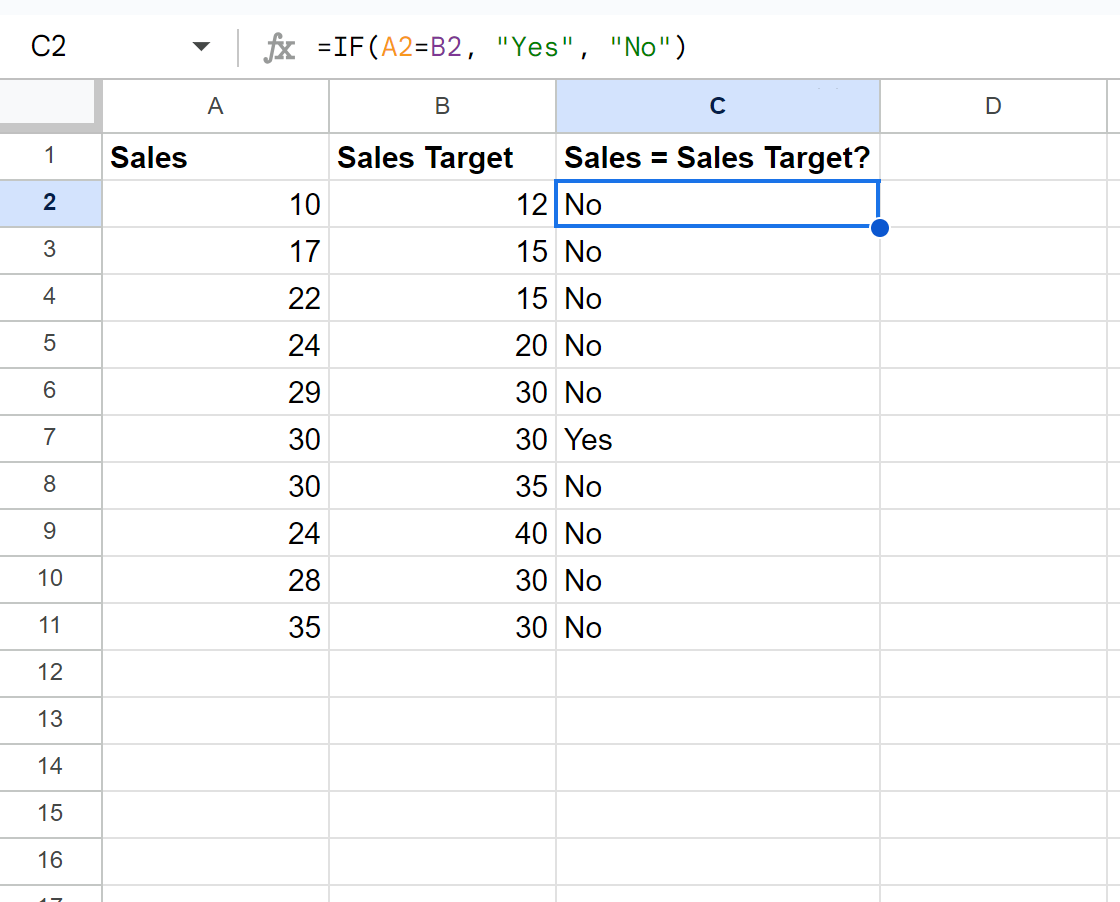
အရောင်းနှင့် အရောင်းပစ်မှတ်များ တူညီပါက ဖော်မြူလာက “ Yes” ပြန်ပေးသည်။
မဟုတ်ပါက၊ အရောင်းနှင့် အရောင်းပန်းတိုင်များ မညီပါက ဖော်မြူလာက “ No” ပြန်လာပါမည်။
သင်စမ်းသပ်လိုသော အခြေအနေပေါ်မူတည်၍ IF လုပ်ဆောင်ချက်၏ ပထမအငြင်းအခုံတွင် သင်အလိုရှိသော လော့ဂျစ်စမ်းသပ်မှုမှန်သမျှကို အခမဲ့အသုံးပြုနိုင်ပါသည်။
ထပ်လောင်းအရင်းအမြစ်များ
အောက်ဖော်ပြပါ သင်ခန်းစာများသည် Google Sheets တွင် အခြားသော အသုံးများသည့် အလုပ်များကို မည်သို့လုပ်ဆောင်ရမည်ကို ရှင်းပြသည်-
Google Sheets- တန်ဖိုးများစွာရှိသော IF လုပ်ဆောင်ချက်ကို အသုံးပြုပါ။
Google Sheets- အခြေအနေ 3 ခုပါသော IF လုပ်ဆောင်ချက်ကို အသုံးပြုပါ။
Google Sheets- ရက်စွဲများနှင့်အတူ IF လုပ်ဆောင်ချက်ကို အသုံးပြုပါ။